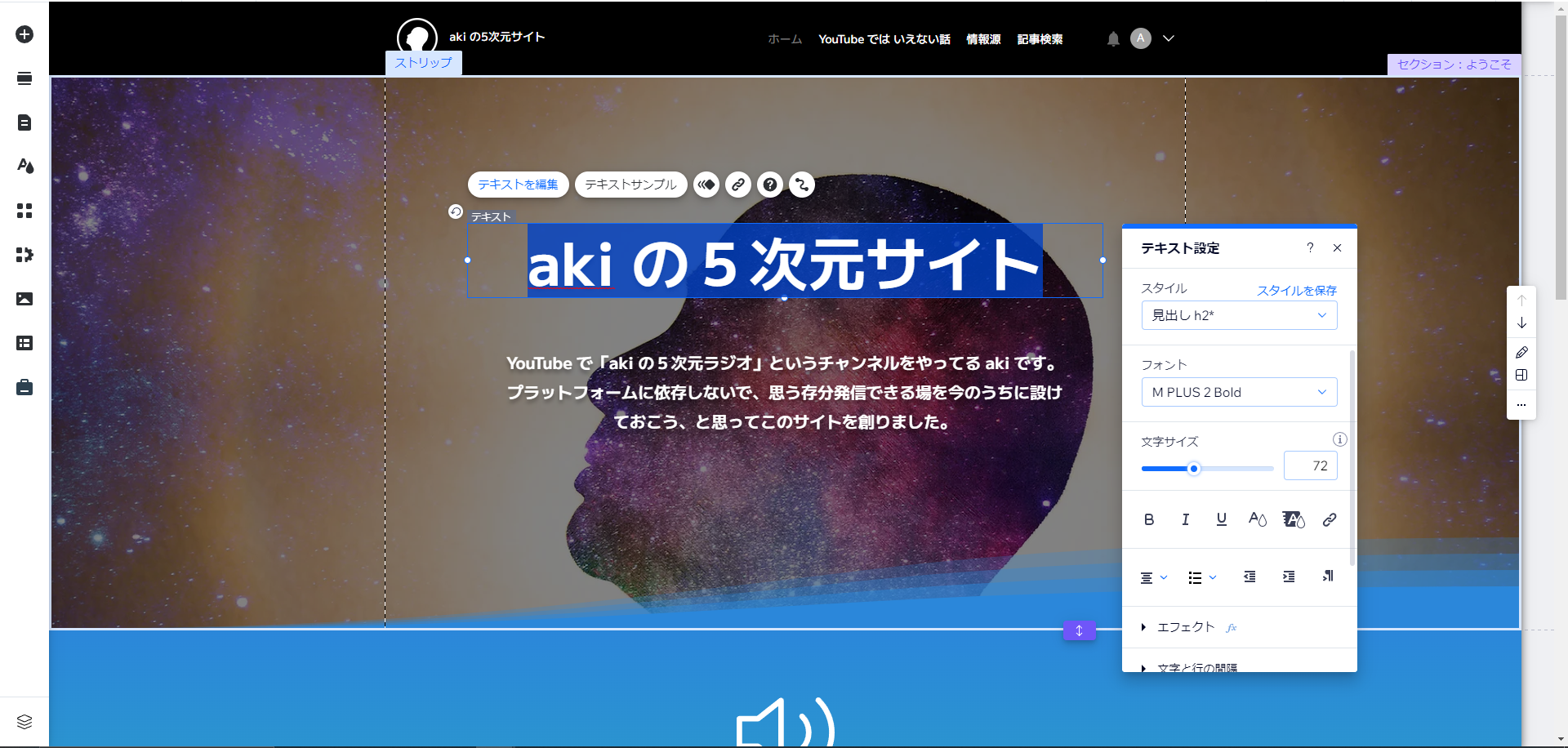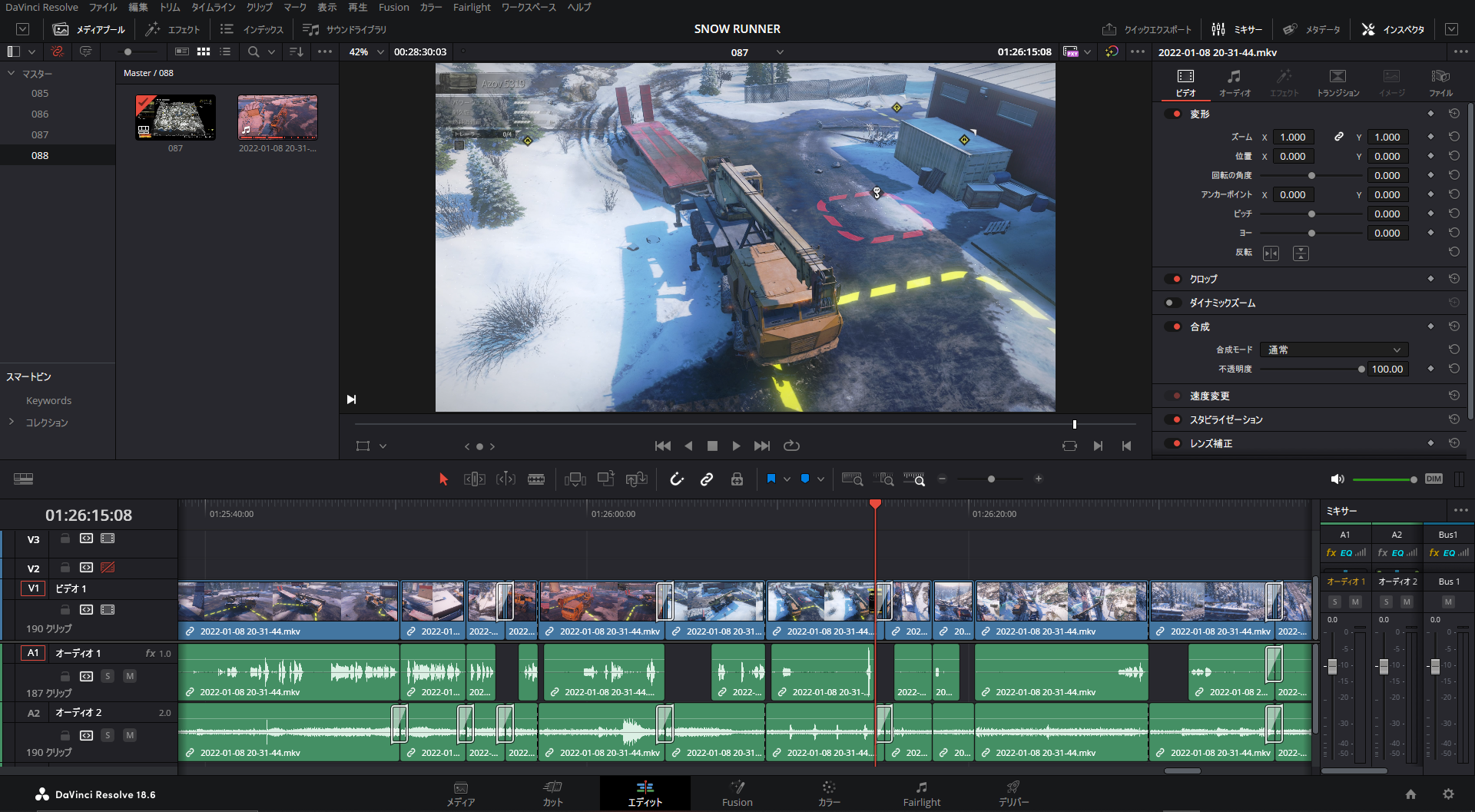Online
Online
パーソナル
ワークショップ
個人的な
ワークショップ
ワークショップの内容
などを紹介した動画
最初に募集した際に公開した動画です。パソコンの画面収録ですが、aki の5次元ラジオで初の動画ですw。
2回目に募集した際の動画(とはいえない動画w)です。実際にやってみて、どんな感じだったかなどお話してます。
ウェブサイトをつくる
コーディングなどの専門的な知識がなくても、Wix(ウィックス)というサービスを利用すれば、ウェブサイト(ホームページ)はつくれます。しかも無料でも利用可能。お望みのウェブサイトを、全体の内容から、使用する機能、デザインまで考えて、ワークショップで完成させちゃいましょう!
Wix がどんな感じのものなのか、ザックリと紹介してみました。実際の編集画面もお見せしながらお話ししてます。
Wix はメールアドレスと任意のパスワードで登録するだけで、スグに使い始められます。めっちゃ簡単ですけど、その手順を紹介してみました。
Wix が実際にどんな感じで操作できるのか、基本的な使い方を動画にしてみました。
動画をつくる
ひと口に動画をつくるといっても、商品やサービスの紹介、YouTube での情報発信、ゲーム実況など、いろいろありますね。カメラで撮影したり、パソコンの画面を収録したり、画像を使ったり、素材もいろいろ。YouTube に投稿するなら、サムネイルもつくりたい。そんなお望みも、最初の打ち合わせで決めていきましょう。動画の編集には、ハリウッドでも使われてるほどの本格派ながら、ほとんどの機能を無料版で利用できる DaVinci Resolve というソフトを使いましょう。
ダヴィンチリゾルブの特徴を紹介してみました。ボクも2021年の秋頃から愛用してるわけですが、その理由もお話してます。
お使いのパソコンでちゃんと動くかどうかは、実際にインストールして使ってみればハッキリします。この動画では、ダヴィンチリゾルブのインストール手順を紹介します。
動画編集ソフトを使ったことがなかったら、最初は起動してもどうしたらいいか解りにくいかもしれません。そんな状況を想定して、使い方を紹介してみました。
ワークショップの概要
| 内容: | 1時間のワークショップ ×4回 (週1回を想定) |
| 価格: | ¥44,000 (銀行振込、クレジットカード) |
必要な環境
- 画面共有しながら通話できるパソコン(カメラはなくて OK、マイクは必須です)
- パソコンで受け取れるメールアドレス
まずは30分の打ち合わせから
お申し込み
↓
打ち合わせ
↓
お支払い
↓
スタート
お申し込みいただいたらスグ開始、ではなく、最初に30分間の打ち合わせをしてから、Go か NoGo を決めましょう。だって、お望みの内容をボクに必ずできるとは限りませんから(笑)。いけそうであれば、そのままお望みの内容に合わせてワークショップの内容を決めましょう。続いて各回の日時も決めて、お支払いをいただいてスタートです!